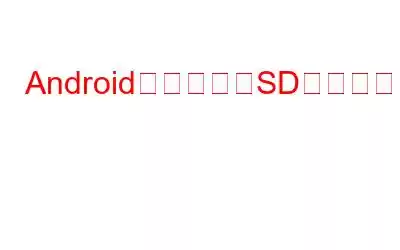Android OS にはまだ明らかにされていない秘密が数多くあり、隠されたイメージのコレクションもその 1 つです。これらの画像のほとんどはサムネイル画像と写真のキャッシュで構成されていますが、紛失したと思われる画像がいくつかある可能性があります。この記事の目的は、失われた画像を回復し、携帯電話のストレージをクリーンアップすることです。これらのタスクは手動では不可能であり、Systweak の Photos Cleaner のような強力なサードパーティ アプリが必要であると推測されたかもしれません。
Systweak の Photos Cleaner の利点は何ですか?
Android デバイスから不要な画像を削除するには、不要な画像を削除し、残りをフォルダーに分類します。このタスクを手動で完了することも可能ですが、長い時間と労力がかかります。代わりに、サードパーティのソフトウェアを使用して Android スマートフォンから写真を削除できます。 Systweak Software の Photos Cleanup は、最高のフォト クリーナー アプリの 1 つです。最も重要な機能の一部は次のとおりです。
使いやすい
ユーザー インターフェイスと手順は、最も重要な要素の 2 つです。アプリをレビューするときに見ることができます。 Photos Cleaner ソフトウェアの構造はシンプルで、説明やトレーニングがなくても簡単に使用できます。
写真の並べ替え
ユーザーは名前、サイズなどの要素を使用できます。 、日付を指定して、Photos Cleaner などの写真クリーニング アプリで写真を整理します。
画像キャッシュは削除できます
Photos Cleaner は、一時的に次の目的で使用することもできます。写真を削除し、使用後に復元します。これらの非表示の写真は、Android デバイス上で多くのスペースを占める重複した写真です。
削除する前にプレビューを確認してください
Photos Cleaner ソフトウェアを使用すると、ユーザーはスキャン後の写真を削除する前に検査できます。ユーザーは、削除する写真や重複を保持するかどうかを選択できます。
内部ストレージと外部ストレージの両方をスキャン
画像クリーナーは携帯電話の内部ストレージと外部 SD カードを検査し、ユーザーが Android 端末上のすべての写真を削除できるようにします。
Android 端末のパフォーマンスを向上させます
一時的な写真やキャッシュされた写真が削除されると、Android デバイスの動作が速くなり、パフォーマンスが向上します。
SD カードから隠された写真を復元する方法
最も魅力的な機能の 1 つPhotos Cleaner ソフトウェアの どれだけ使いやすく、どれだけ時間と労力がかからないかが重要です。フォト クリーナー アプリを使用して Android デバイスから写真を削除する方法は次のとおりです。
ステップ 1: Google Play ストアまたは以下のリンクからフォト クリーナーをダウンロードします。
ステップ 2: 作成したショートカットをタップしてアプリを起動すると、アプリの簡単なチュートリアルが表示されます。右下隅の [次へ] をタップするか、左下隅の [スキップ] をタップして手順を表示できます。
ステップ 3: 次のステップでは、プライバシー ポリシーと利用規約を読んで同意し、「読んで同意します」というラベルの付いたボックスにチェックを入れます。
ステップ 4:アプリのホーム画面が読み込まれるので、画面中央の [写真をスキャン] ボタンをタップする必要があります。
ステップ 5: プロンプトが表示されます。画面にストレージへのアクセス許可を求めるメッセージが表示されます。右下隅にある [許可を与える] リンクをクリックします。
ステップ 6: Android スマートフォンのファイル エクスプローラーが開きます。左上隅にある 3 本の水平線をクリックする必要があります。
ステップ 7: [メニューから開く] で SD カードを選択します。
ステップ 8: 次に、SD カード上の特定のフォルダを選択するか、画面の下部にある [このフォルダを使用] ボタンをタップして SD カード全体をすべて選択します。
ステップ 9: 次の 2 つのプロンプトで [許可] をタップします。
ステップ 10 : スキャンが開始されます。
ステップ 11: さまざまなカテゴリに分類された写真を含むフォルダーのリストが画面に表示されます。 Android、非表示など。
ステップ 12: 任意のフォルダをタップして内容を表示します。必要な隠し画像がある場合は、それをタップし、情報アイコン (円の中に小さなアルファベットの「i」) をタップすると、画像の場所などの詳細が表示されます。
ステップ 13: 不要な非表示の画像や写真キャッシュを削除するには、画像を選択し、ゴミ箱アイコンをタップして Android デバイスから完全に削除します。
注: 非表示の画像を回復するには、画像を削除せずに情報の詳細を開いて場所を特定する必要があります。次に、画像の場所に移動する必要があります。 ファイル エクスプローラーを開き、コピー/カットして、目的のフォルダーに貼り付けます。
SD カードから隠した写真を復元する方法に関する最後の言葉
Systweak の Photo Cleaner は、Android デバイス上の SD カードから隠された写真を簡単に復元できる素晴らしいアプリです。隠された画像のほとんどは、ジャンク ファイルや写真キャッシュなどの不要な画像で構成されていますが、中には役に立つかもしれない画像がいくつかある場合もあります。さらに、不要な画像を削除し、携帯電話の貴重なスペースを回復できるという利点もあります。
Facebook、Twitter、Instagram、YouTube などのソーシャル メディアで当社をフォローしてください。喜んで解決策をご返答させていただきます。技術的なヒントやコツ、および頻繁に発生する問題の解決策を定期的に公開しています。ご質問やご提案がございましたら、下のコメント欄にご記入ください。
読み取り: 0